Date: Februari 2, 2018
Tapi Pertama, Apakah Anda Tahu Windows Server Failover Cluster Yah?
Jadi Anda cukup mendownload bit untuk Windows Server 8 Beta dan Anda ingin mencoba semua fitur baru yang menarik. Banyak fitur seperti Windows Storage Spaces, Continuously Available Fail Servers dan Hyper-V Availability akan meminta Anda untuk terbiasa dengan Windows Server Failover Cluster.
Windows iSCSI Target Software adalah pilihan tepat untuk menyediakan penyimpanan untuk Failover Clustering and Spaces di lingkungan laboratorium untuk bermain-main dengan fitur baru ini. Terutama karena hal-hal seperti Ruang Penyimpanan mungkin mengharuskan Anda untuk memiliki akses ke penyimpanan tambahan untuk mensimulasikan JBODS.
Artikel Langkah-demi-Langkah ini mengasumsikan bahwa Anda memiliki tiga server Windows Server 8 yang berjalan di lingkungan domain. Lingkungan lab saya terdiri dari:
Perangkat keras
Ketiga server saya adalah semua mesin virtual yang berjalan di VMware Workstation 8 di atas laptop Windows 7 saya dengan RAM sebesar 16 GB. Lihat artikel saya tentang cara menginstal Windows Server 8 di VMware Workstation 8.
Nama dan Peran Server
PRIMARY.win8.local – simpul cluster saya 1
SECONDARY.win8.local – simpul cluster saya 2
WIN-EHVIK0RFBIU.win8.local – kontroler domain saya (tebak siapa yang lupa mengganti nama DC-nya sebelum saya mempromosikannya menjadi Domain ControllerJ)
Jaringan
192.168.37.X / 24 – jaringan publik saya juga digunakan untuk membawa lalu lintas iSCSI
10.X.X.X / 8- sebuah jaringan pribadi yang didefinisikan antara PRIMARY dan SECONDARY untuk komunikasi cluster
Artikel ini akan memandu Anda melalui langkah demi langkah tentang bagaimana melakukan hal berikut:
- INSTALL ISCSI TARGET ROLE PADA PENGENDALIAN DOMAIN ANDA
- Konfigurasikan Target iSCSI
- Sambungkan ke Target iSCSI menggunakan Inisiator iSCSI
- Format Target iSCSI
- Sambungkan ke Target iSCSI bersama dari Server SEKUNDER
- Mengkonfigurasi Windows Server 8 Failover Clustering
Artikel ini kebanyakan terdiri dari screen shot, tapi saya juga menambahkan catatan bila diperlukan.
INSTALL ISCSI TARGET ROLE PADA PENGENDALIAN DOMAIN ANDA
Klik pada Add role and features untuk menginstal peran target iSCSI.

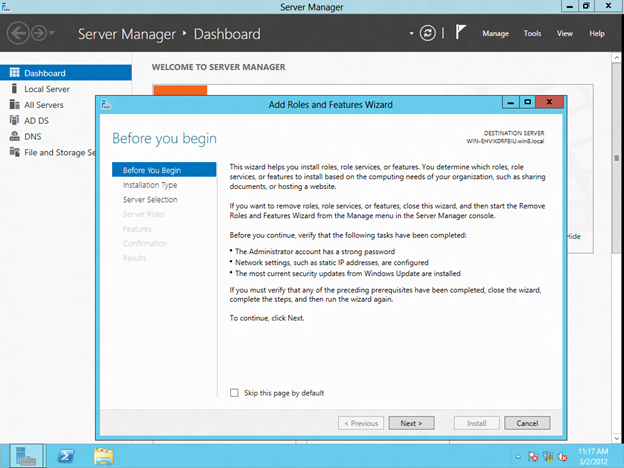
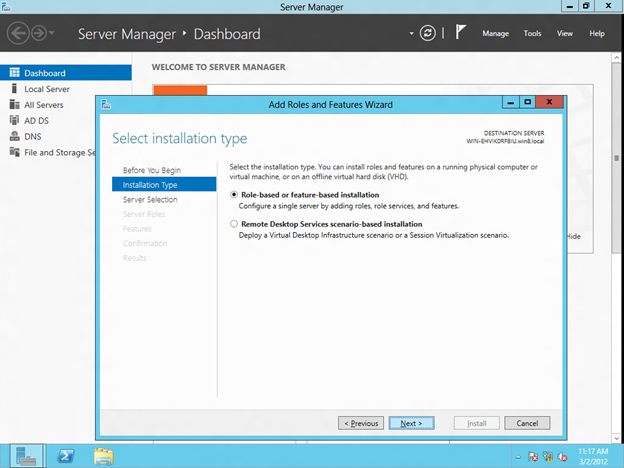

Anda akan menemukan bahwa peran target iSCSI adalah fitur yang terdapat di File and Storage Servers / File Services. Cukup pilih iSCSI Target Server dan klik Next untuk memulai pemasangan peran iSCSI Target Server.
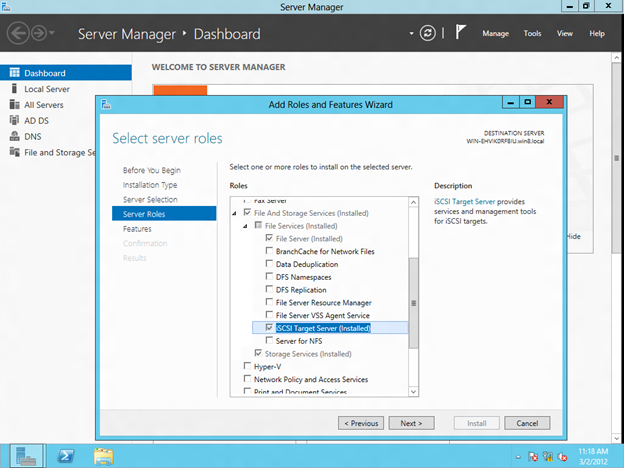
CONFIGURE TARGET ISCSI
Perangkat lunak iSCSI target dikelola di bawah File and Storage Services pada Dashboard Manager Server, klik untuk melanjutkan
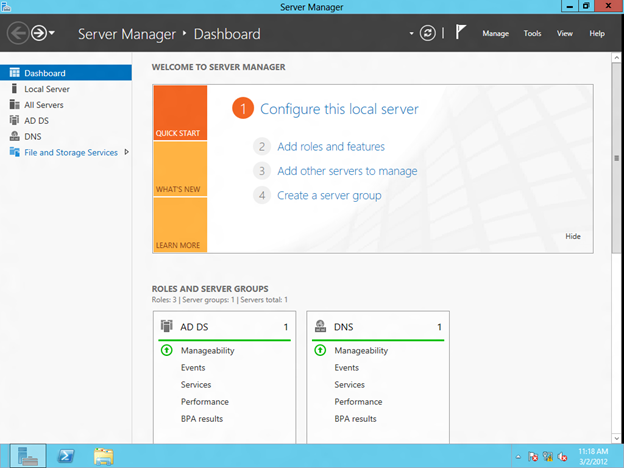
Langkah pertama dalam menciptakan target iSCSI adalah menciptakan iSCSI Virtual Disk. Klik Luncurkan wizard New Virtual Disk untuk membuat disk virtual.






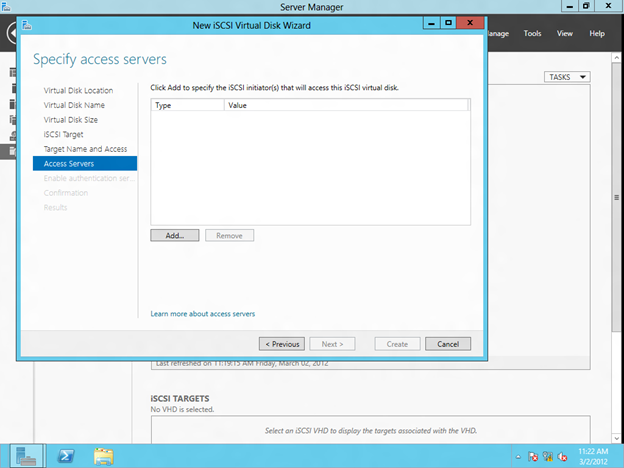

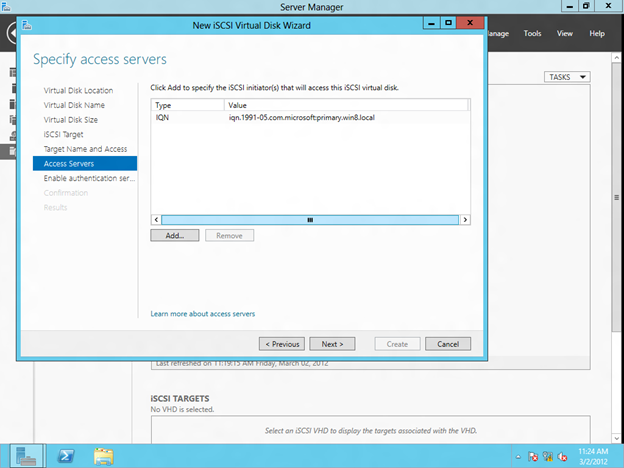

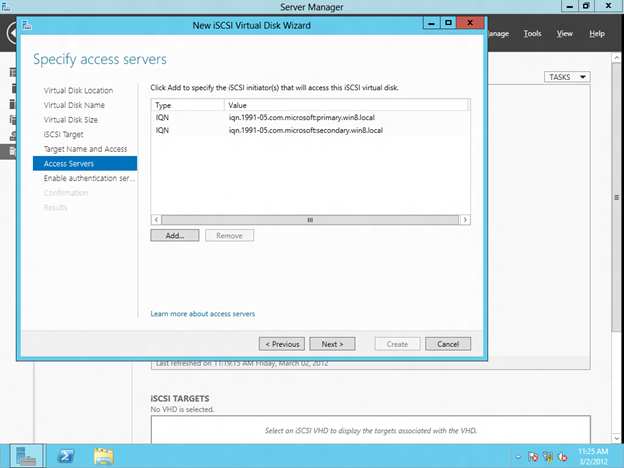

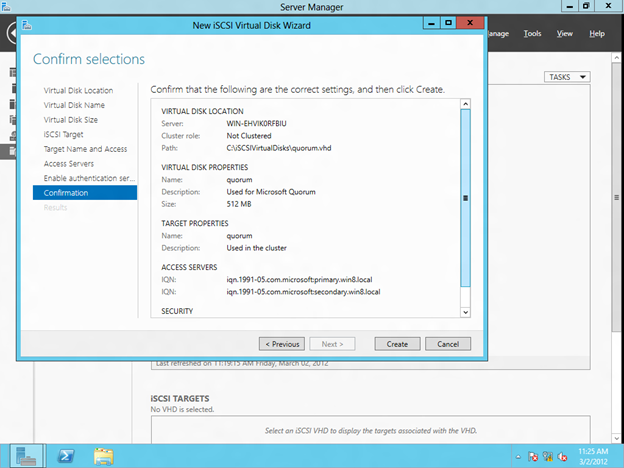

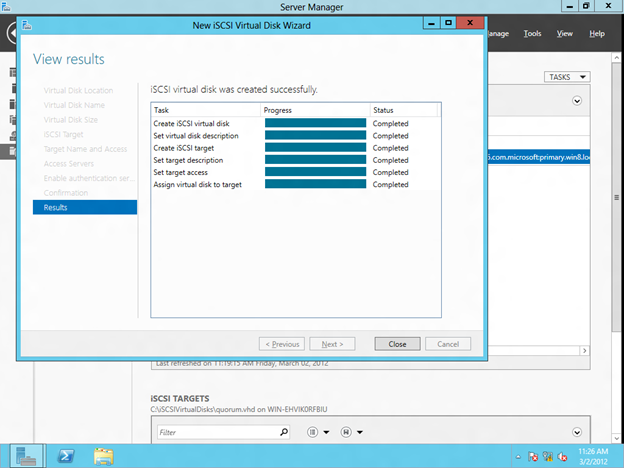
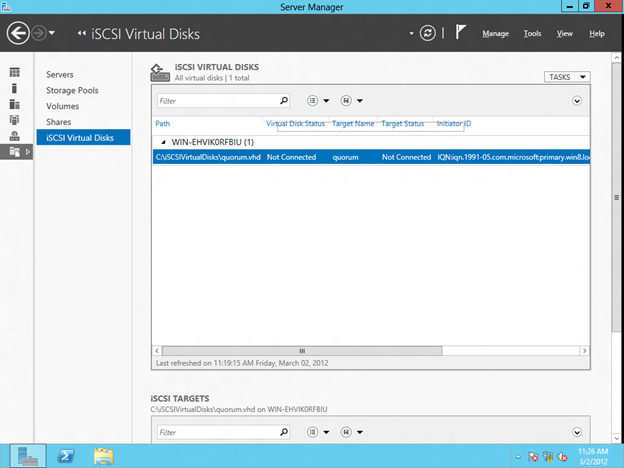

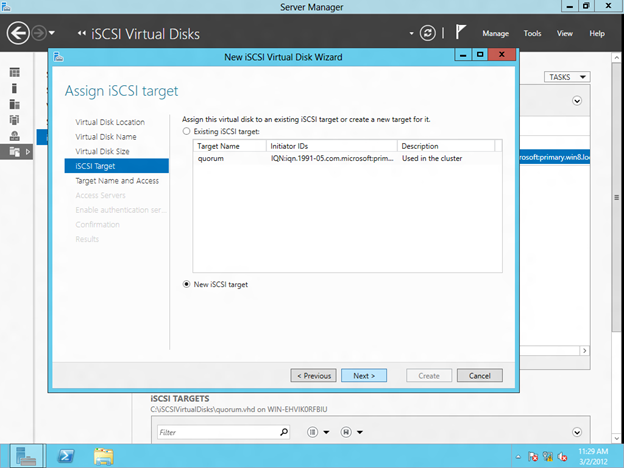

TERHUBUNG DENGAN TARGET ISCSI MENGGUNAKAN INITIATOR ISCSI

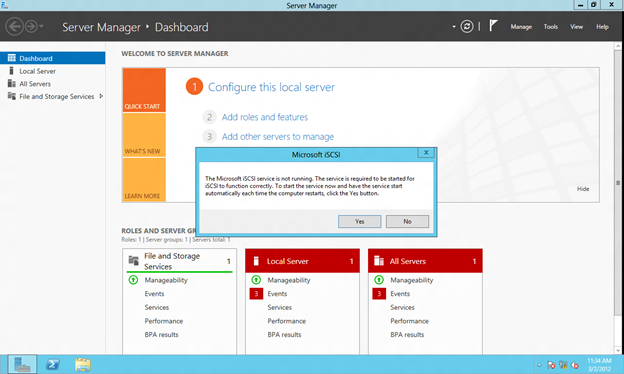
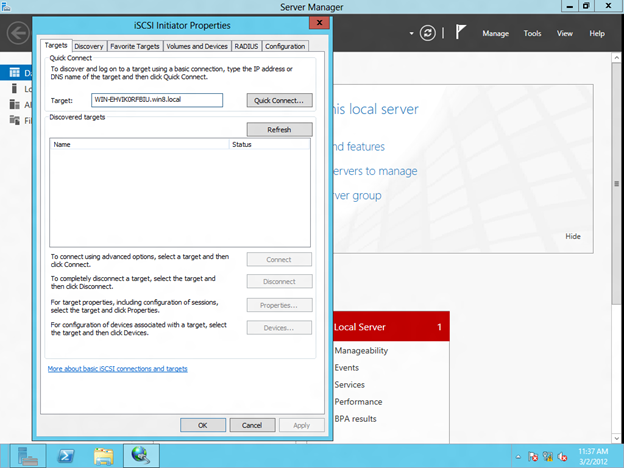



FORMAT TARGET ISCSI



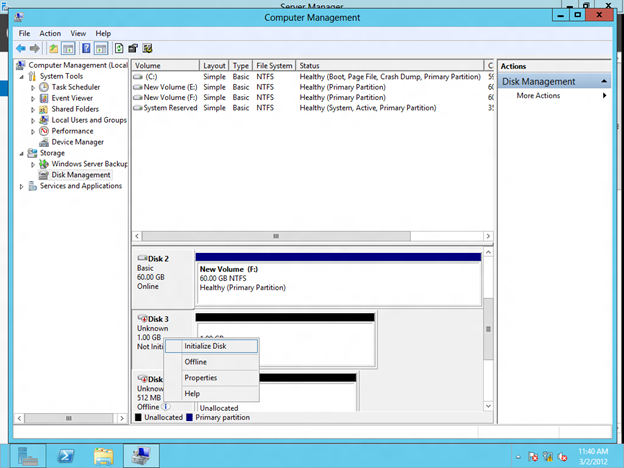







TERHUBUNG DENGAN TARGET ISCSI BERSAMA DARI SERVER SEKUNDER

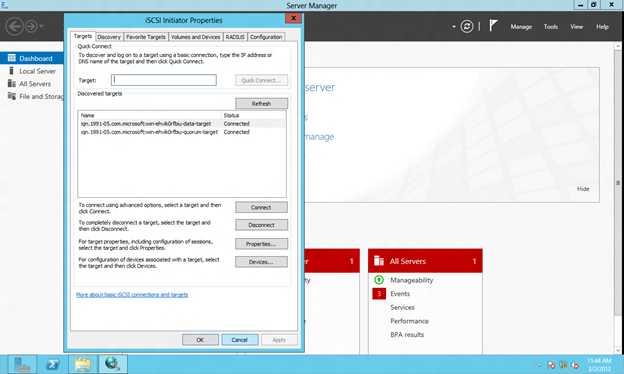

CONFIGURE WINDOWS SERVER 8 KLASTERING FAILOVER

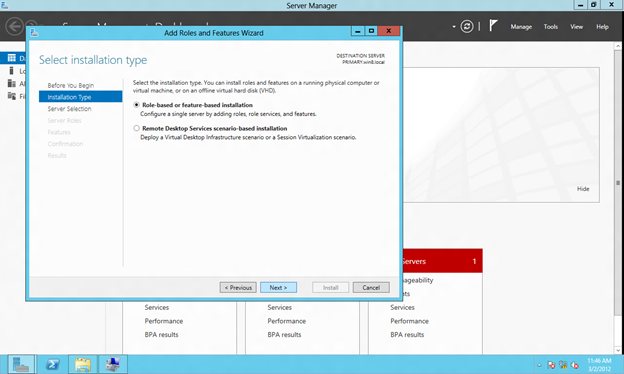


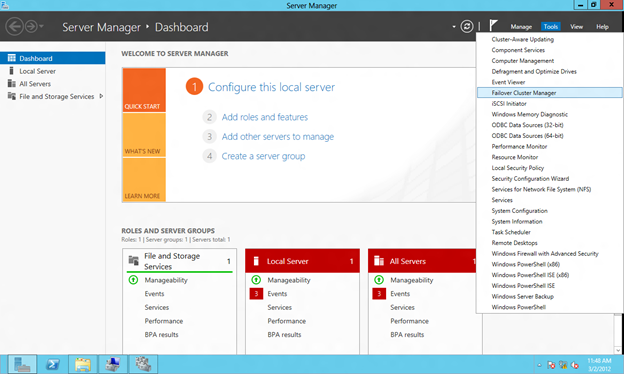
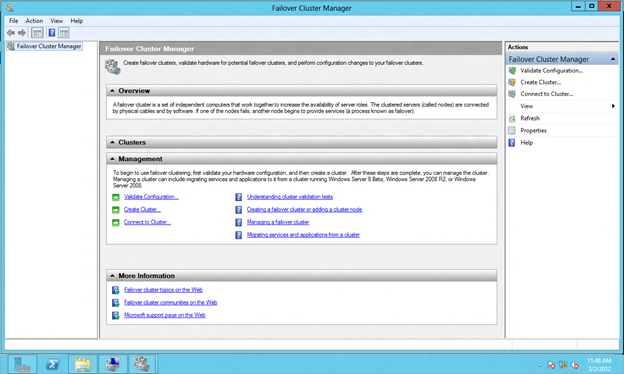
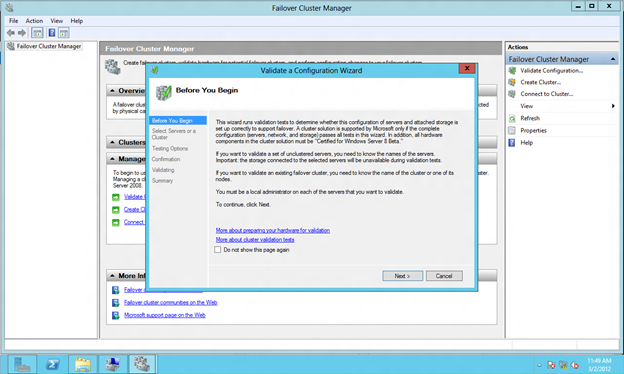



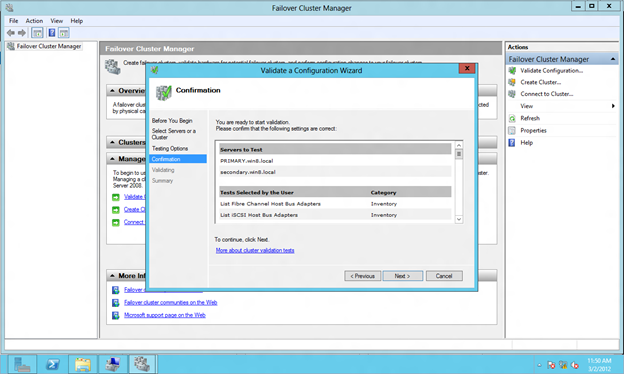

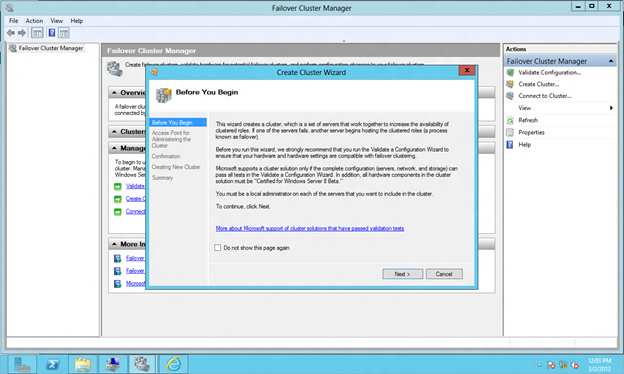


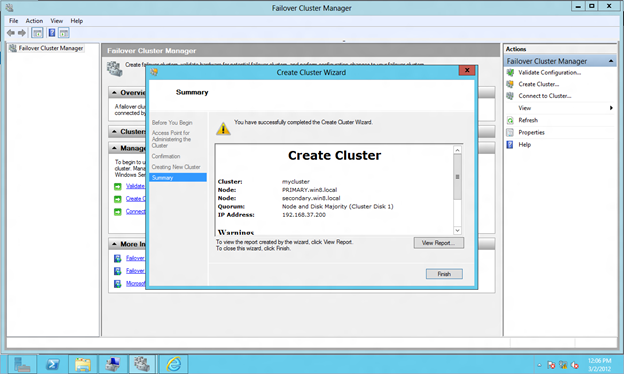
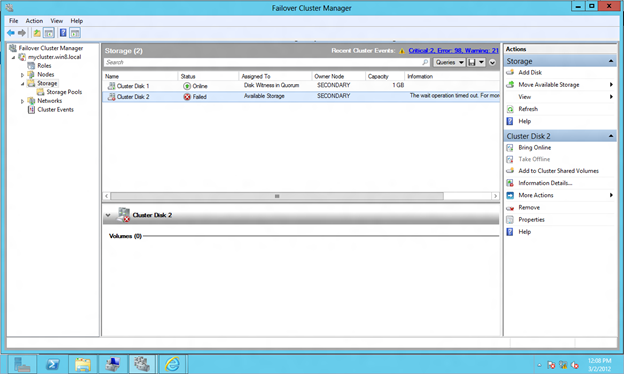

Direproduksi dengan izin dari https://clusteringformeremortals.com/2012/03/05/step-by-step-configuring-windows-server-8-beta-iscsi-target-software-for-use-in-a-cluster/ #Masukkan Peran Target iSCSI pada Pengontrol Domain Anda